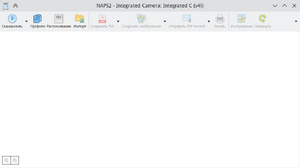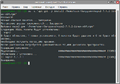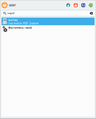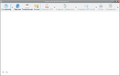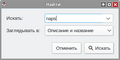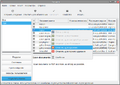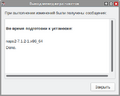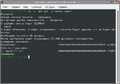Education applications/NAPS2: различия между версиями
| Строка 104: | Строка 104: | ||
## Во всплывающем окне введите <span style="user-select: none;">«</span><tt>naps2</tt><span style="user-select: none;">»</span>, затем нажмите кнопку {{button| 🔍 Искать }} | ## Во всплывающем окне введите <span style="user-select: none;">«</span><tt>naps2</tt><span style="user-select: none;">»</span>, затем нажмите кнопку {{button| 🔍 Искать }} | ||
# '''Удаление NAPS2:''' | # '''Удаление NAPS2:''' | ||
## Кликните | ## Кликните правой кнопкой мыши по строке <span style="user-select: none;">«</span><tt>naps2</tt><span style="user-select: none;">»</span> и выберите "Отметить для удаления" | ||
## Нажмите кнопку {{button| ✓ Применить }} | ## Нажмите кнопку {{button| ✓ Применить }} | ||
## Подтвердите изменения нажатием кнопки {{button| Применить }} во всплывающем окне | ## Подтвердите изменения нажатием кнопки {{button| Применить }} во всплывающем окне | ||
| Строка 114: | Строка 112: | ||
Изображение:Synaptic-Menu-launch.png| Меню приложений | Изображение:Synaptic-Menu-launch.png| Меню приложений | ||
Изображение:Synaptic-authentication.png| Вход в Менеджер пакетов | Изображение:Synaptic-authentication.png| Вход в Менеджер пакетов | ||
Изображение:NAPS2-Synaptic-uninstallation-search.png| Поиск NAPS2 | Изображение:NAPS2-Synaptic-uninstallation-search.png| Поиск NAPS2 | ||
Изображение:NAPS2-Synaptic-uninstallation-1.png| Выбор на удаление NAPS2 | Изображение:NAPS2-Synaptic-uninstallation-1.png| Выбор на удаление NAPS2 | ||
Текущая версия от 14:21, 12 августа 2024

| |
|---|---|
| NAPS2 | |
| Появился в: | 2016 |
| Автор: | Ben Olden-Cooligan |
| Оф. сайт: | naps2.ru |
| Репозиторий ALT Linux | нет |
| Лицензия: | GNU GPL v2 |
| Включена в состав Альт Образование |
Нет |
NAPS2 - программа для сканирования документов и изображений, с возможностью их сохранения в PDF, JPEG, PNG или TIFF.
Подготовка к установке
Программы нет в системном репозитории ALT Linux. Для установки программы необходимо скачать и установить пакет с официального сайта.
- Зайдите на оф. сайт программы - https://naps2.ru/download.html
- Выберите "Installer 64-bit RPM"
- Скачайте RPM-пакет
- Скопируйте путь до файла пакета
Установка
С помощью Терминала
Примечание:
Любые введённые данные в ![]() Терминал подтверждаются нажатием клавиши ↵ Enter
Терминал подтверждаются нажатием клавиши ↵ Enter
- Запустите Терминал:
- Вызовите
 Меню приложений нажатием клавиши ⊞ Win
Меню приложений нажатием клавиши ⊞ Win - Начните вводить «Терминал»
- Выберите из получившегося списка
 Терминал
Терминал
- Вызовите
- Обновите сведения о пакетах и установите NAPS2:
- Примечание: Тут вместо %путь_к_файлу_пакета% укажите полный путь до скачанного пакета
- Скопируйте и вставьте в
 Терминал команду:
Терминал команду: su -c 'apt-get -y install %путь_к_файлу_пакета%' - Введите пароль администратора
- По завершении процесса установки
 NAPS2,
NAPS2,  Терминал можно закрыть
Терминал можно закрыть
Запуск
Через Меню приложений
- Вызовите
 Меню приложений нажатием клавиши ⊞ Win
Меню приложений нажатием клавиши ⊞ Win - Начните вводить «NAPS2»
- Выберите из получившегося списка
 NAPS2
NAPS2
Через Терминал
Примечание:
Любые введённые данные в ![]() Терминал подтверждаются нажатием клавиши ↵ Enter
Терминал подтверждаются нажатием клавиши ↵ Enter
- Запустите Терминал:
- Вызовите
 Меню приложений нажатием клавиши ⊞ Win
Меню приложений нажатием клавиши ⊞ Win - Начните вводить «Терминал»
- Выберите из получившегося списка
 Терминал
Терминал
- Вызовите
- Запустите NAPS2:
- Скопируйте и вставьте в
 Терминал команду:
Терминал команду: naps2
- Скопируйте и вставьте в
Удаление
С помощью Менеджера пакетов
- Запустите Менеджер пакетов:
- Вызовите
 Меню приложений нажатием клавиши ⊞ Win
Меню приложений нажатием клавиши ⊞ Win - Начните вводить «Менеджер пакетов»
- Выберите из получившегося списка
 Менеджер пакетов
Менеджер пакетов - Введите пароль администратора во всплывающем окне, затем нажмите кнопку OK
- Вызовите
- Найдите NAPS2:
- Нажмите кнопку 🔍 Искать
- Во всплывающем окне введите «naps2», затем нажмите кнопку 🔍 Искать
- Удаление NAPS2:
- Кликните правой кнопкой мыши по строке «naps2» и выберите "Отметить для удаления"
- Нажмите кнопку ✓ Применить
- Подтвердите изменения нажатием кнопки Применить во всплывающем окне
- По завершении процесса удаления
 NAPS2,
NAPS2,  Менеджер пакетов можно закрыть
Менеджер пакетов можно закрыть
С помощью Терминала
Примечание:
Любые введённые данные в ![]() Терминал подтверждаются нажатием клавиши ↵ Enter
Терминал подтверждаются нажатием клавиши ↵ Enter
- Запустите Терминал:
- Вызовите
 Меню приложений нажатием клавиши ⊞ Win
Меню приложений нажатием клавиши ⊞ Win - Начните вводить «Терминал»
- Выберите из получившегося списка
 Терминал
Терминал
- Вызовите
- Удалите NAPS2: